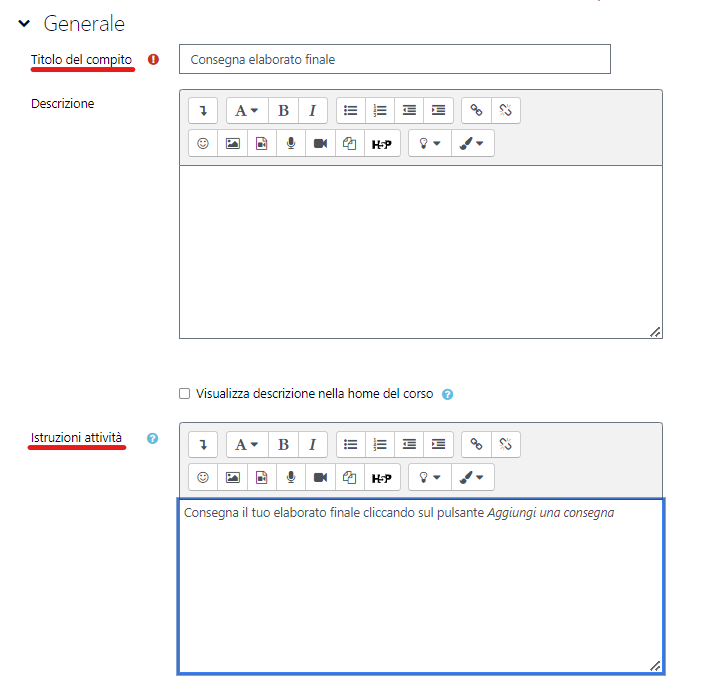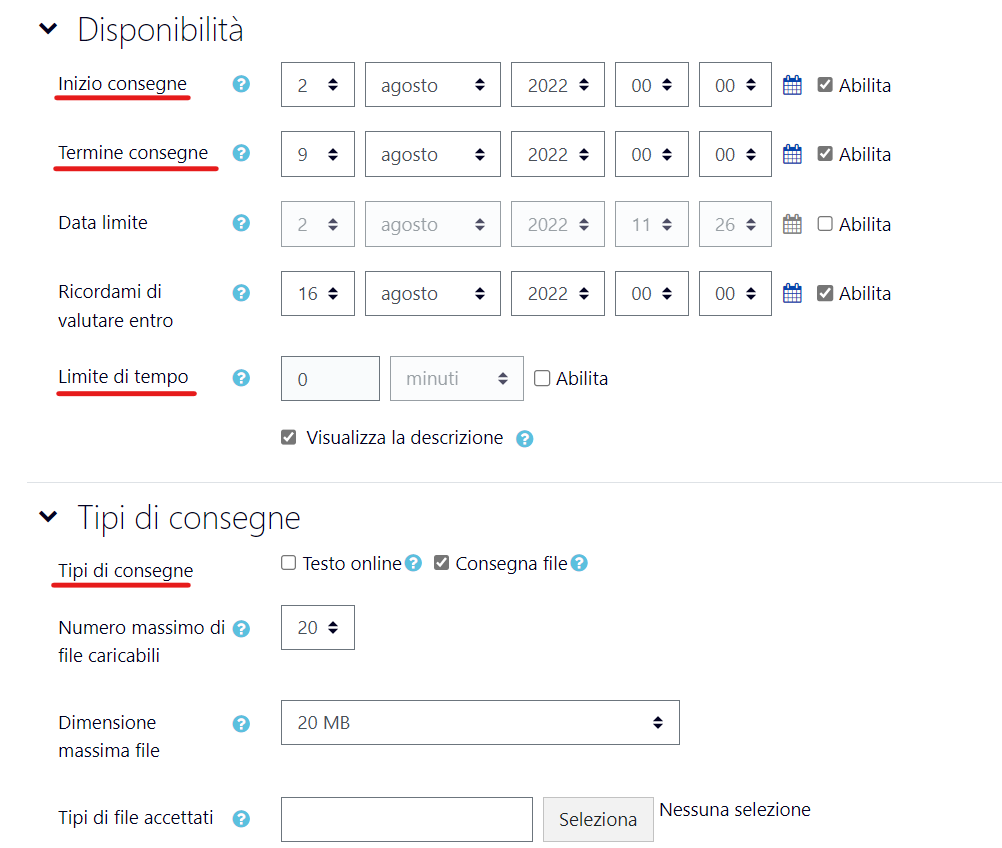FAQ e Miniguide Docenti
GESTIONE DELLE ATTIVITÀ
Far consegnare un elaborato (versione breve)
Per fare consegnare un elaborato agli studenti aggiungere un Compito al proprio corso: dopo essere entrati in Modalità modifica, cliccare su Aggiungi una attività o una risorsa > Compito
Impostare le seguenti sezioni (per un'analisi di tutte le opzioni leggi la guida estesa sul compito):
Generale
- Titolo del compito: il titolo che verrà visualizzato nella pagina principale del corso
- Istruzioni attività: indicare le istruzioni dettagliate su come lo studente deve svolgere il compito (modalità di consegna, tipologia di file da caricare, criteri di valutazione, date). Queste istruzioni saranno visibili solamente nella pagina di consegna dove lo studente modifica e invia il proprio compito. Possono essere inserite in formato testuale, video o audio. È possibile inserire file aggiuntivi di supporto nella sezione apposita
Disponibilità
- Inizio consegne: data a partire dalla quale lo studente può consegnare il compito
- Termine Consegne: data entro la quale consegnare il compito. Dopo questa data lo studente potrà caricare il compito, ma sarà indicata la consegna in ritardo
- Limite di tempo: limite entro il quale il compito deve essere consegnato. Il tempo a disposizione è notificato da un timer. Lo studente ha comunque la possibilità di consegnare il suo lavoro oltre il tempo limite ma sarà segnalato sul report di consegna.
Tipi di consegne
- Testo online: lo studente compone un testo online utilizzando l'editor interno di Moodle
- Consegna file: lo studente carica sulla piattaforma il proprio lavoro. Si consiglia di specificare il tipo di file da caricare nella descrizione del compito ed eventualmente bloccare il caricamento solo per questa tipologia (Tipi di file accettati)
Nell'attività compito è automaticamente abilitato il servizio antiplagio Magister di Compilatio. Consigliamo di disabilitarlo per compiti che prevedono la consegna di una scansione o un immagine: l'analisi infatti non funziona su tipologie di file non testuali.
Per disabilitarlo: Consenti il rilevamento delle similitudini con Compilatio > NO
Per confrontare fra di loro i documenti sottomessi è necessario avviare l’analisi in modalità Manuale o Schedulata, dopo che tutte le consegne sono state effettuate.